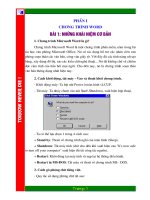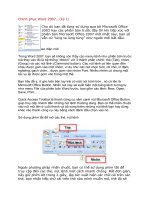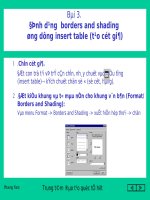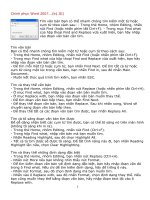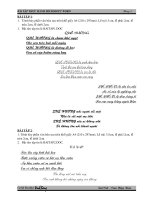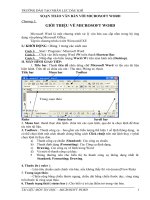Giao trinh word 2003
Bạn đang xem bản rút gọn của tài liệu. Xem và tải ngay bản đầy đủ của tài liệu tại đây (584.99 KB, 34 trang )
<span class='text_page_counter'>(1)</span>Giíi thiÖu vÒ word Word lµ phÇn mÒm so¹n th¶o v¨n b¶n cao cÊp ch¹y díi m«i trêng Windows, chuyên dùng để soạn thảo các loại văn bản, sách vở, tạp chí... phục vụ cho công tác v¨n phßng. Word cã c¸c tÝnh n¨ng m¹nh nh sau: Giao diện với đồ hoạ thông qua hệ thống thực đơn và các hộp thoại với hình thøc thÈm mü rÊt cao. Cã kh¶ n¨ng giao tiÕp d÷ liÖu víi c¸c øng dông kh¸c. Có các bộ chơng trình tiện ích và phụ trợ giúp tạo các văn bản dạng đặc biệt. Cã ch¬ng tr×nh kiÓm tra, söa lçi chÝnh t¶, gâ t¾t, macro.... gióp ngêi sö dông soạn thảo các văn bản nớc ngoài và tăng tốc độ sử lý văn bản. Chøc n¨ng t¹o b¶ng biÓu m¹nh mÏ, dÔ dïng. 1.Khởi động Word Cã thÓ dïng mét trong c¸c c¸ch sau: Cách 1: Khởi động từ cửa sổ Windows: nháy đúp chuột vào biểu tợng Micrsoft Word (hoặc di vệt sáng đến biểu tợng Micrsoft Word rồi bấn Enter) Cách 2: : Khởi động từ Menu Start: nháy chuột vào biểu tợng Micrsoft Word 2. Mµn h×nh giao tiÕp cña Word. Lý thuyÕt: Bµi 1. I. NhËn d¹ng cöa sæ WinWord.. - Trong cöa sæ WinWord khi ta më ch¬ng tr×nh th× trong cöa sæ cña ch¬ng tr×nh gåm cã c¸c thanh sau: 1. Thanh Menu. Dòng chứa các lệnh của Word, mỗi lệnh ứng với một thực đơn dọc. Cho phép định dạng, thêm bớt hoặc nhiều các chức năng khác.. 2. Thanh định dạng (Formating).
<span class='text_page_counter'>(2)</span> Chứa các hộp và biểu tợng dành cho việc định dạng văn bản nh: định dạng chữ ®Ëm, nghiªng, ng¹ch ch©n, hoÆc c¸c font ch÷ kh¸c nhau...... 3. Thanh chuÈn (Standard). Cho phÐp copy, c¾t, d¸n, vµ nhiÒu øng dông kh¸c.... 4. Thanh vÏ (Drawing) Cho phÐp vÏ c¸c h×nh d¸ng, t¹o ch÷ nghÖ thuËt vµ nhiÒu c¸c chøc n¨ng kh¸c.. Các đối tợng đồ hoạ có thể tồn tại độc lập với các phần văn bản đợc dễ dàng và đa d¹ng h¬n 5. Ruler (thanh thíc) HiÓn thÞ thanh thíc theo chiÒu ngang, däc v¨n b¶n. Ruler cã thÓ t¾t hay më bằng View/ Ruler. Để thay đổi đơn vị đo (Inches/ Cm/ Points/Picas) Thực hiện Tools/ Options/General -> Measurements để thay đổi II. c¸c thao t¸c c¬ b¶n trong word. 1. Mở văn bản mới. (có 3 cách để mở văn bản).. + Ên phÝm : Ctrl + N + Chän menu File --> New. + Chän biÓu tîng 2. Lu v¨n b¶n. + Ên phÝm: Ctrl + S + Ên menu File --> Save + Chän biÓu tîng. 3. §ãng v¨n b¶n. + Ên phÝm: Ctrl + W + Ên menu File --> Close + Chän biÓu tîng 4. Më v¨n b¶n cò..
<span class='text_page_counter'>(3)</span> + Ên phÝm: Ctrl + O + Ên menu File --> Open + Chän biÓu tîng 5. Chän Font vµ canh ch÷. a. Chän menu Format--> Font...--> chän tªn Font ch÷ ë cét Font, chän kiÓu ch÷ ë cét Font Style, chän cì ch÷ ë cét Font Size, chän mµu ch÷ ë cét Color. * Chó ý : Khi chän tªn Font: - C¸c Font cã ch÷ "VN..." ë ®Çu lµ Font tiÕng ViÖt. - C¸c Font cã ch÷ " H" ë cuèi lµ Font ch÷ Hoa. Center Right b.Canh ch÷ Left (Canh đều theo bên trái) Left Right (Canh đều theo bên phải) Jusify Center (Canh đều vào giữa) Jesify (Canh đều theo bên phải và trái). 6. Chän kiÓu mµn h×nh so¹n th¶o. + Khi chän Menu View ta thÊy 5 môc, th«ng thêng ta chän Page Layout.. Page Layout. 7. Mét sè thao t¸c khi so¹n th¶o v¨n b¶n. a. Chän khèi v¨n b¶n (b«i ®en). - B«i ®en toµn bé v¨n b¶n (Ctrl + A) - Dïng bµn phÝm : Gi÷ Shift kÕt hîp víi c¸c phÝm mòi tªn..
<span class='text_page_counter'>(4)</span> - Dïng chuét: Rª chuét hoÆc sö dông vïng chän. +Kích đầu dòng để chọn một dòng.+ Kích đúp đầu đoạn để chọn cả ®o¹n. + Rê chuột tại vùng chọn để một dòng. + Giữ Ctrl, kích bất cứ chỗ nào để chọn cả đoạn văn bản b. Sao chÐp khèi. - Cách 1: Chọn khối, giữ Ctrl và dùng chuột trái dịch khối đó. - Cách 2: Chọn khối, sao chép toàn bộ đệm (Menu-> Edit/Copy hoặc Ctrl + C hoÆc kÝch vµo nót ). KÝch vµo vÞ trÝ cÇn d¸n ( Menu -> Edit/ Pase hoÆc Ctrl + V hoÆc kÝch vµo nót )..
<span class='text_page_counter'>(5)</span> Bµi tËp thùc hµnh 1 Trung tâm đào tạo tin häc chuyªn nghiÖp IQ §Þa chØ: (P6-F6) 332 NguyÔn Tr·i Thanh Xu©n - Hµ Néi Tel: 558 5761 Liên tục tuyển sinh các khoá đào tạo tin học từ Cơ bản đến nâng cao Với đội ngũ giáo viên nhiều kinh nghiệm và nhiệt tình trong giảng dạy. C¸c häc viªn sau khi kÕt thóc kho¸ häc t¹i trung t©m, hoµn toµn yªn t©m vÒ kiến thức đã đợc học. Trung tâm chúng tôi hân hạnh đợc phục vụ các bạn chơng trình đào tạo tin häc theo c¸c nhu cÇu sau: + Tin häc c¬ b¶n. + Tin häc v¨n phßng + Tin häc qu¶n lý, kÕ to¸n + Tin häc lËp tr×nh c¬ b¶n, n©ng cao. + Thiết kế tạo mẫu đồ hoạ, vẽ kỹ thuật... + Kü thuËt viªn m¸y tÝnh. Trung t©m lu«n tæ chøc d¹y c¸c ch¬ng tr×nh tin häc cÊp tèc theo nhu cÇu cña tõng häc viªn. Trung t©m cã chÝnh s¸ch hç trî, khuyÕn häc cho c¸c häc viªn b»ng nhiÒu h×nh thøc: Gi¶m 10% häc phÝ cho häc sinh, sinh viªn. Gi¶m 10% häc phÝ cho c¸c häc viªn häc c¸c ch¬ng tr×nh tiÕp theo. - Miễn phí một khoá học Internet cho các học viên học từ đầu cho đến hết chơng trình B. Bµi tËp thùc hµnh sè 2:. Th¬ t×nh NguyÔn BÝnh. Qua nhµ C¸i ngµy c« cha cã chång §êng gÇn t«i cø ®i vßng cho xa Lèi nµy l¾m bëi nhiÒu hoa (Đi vòng để đợc qua nhà ấy thôi).
<span class='text_page_counter'>(6)</span> Mét h«m thÊy c« cêi cêi T«i yªu yªu qu¸ nhng h¬i mÊt lßng BiÕt ®©u råi ch¶ nãi quµng “Làng mình khối đứa phải lòng mình đây” Một năm đến lắm là ngày Mïa thu mïa cèm vµo ngay mïa hång. Tõ ngµy c« ®i lÊy chång Gớm sao có một quãng đờng mà xa Bờ rào cây bởi đơm hoa Qua bªn nhµ thÊy bªn nhµ v¾ng teo. Lợn không nuôi đặt ao bèo Giµn kh«ng d©y ch¼ng buån leo vµo giµn GiÕng th¾m ma ngËp níc m¾t trµn Ba gian ®Çy c¶ ba gian n¾ng chiÒu NguyÔn bÝnh.
<span class='text_page_counter'>(7)</span> Lý thuyÕt:bµi 3 øng dông INSERT TABLE lËp b¶ng biÓu I ChÌn cét. - C¸ch 1:§Æt con trá t¹i vÞ trÝ cÇn chÌn nh¸y chuét vµo biÓu tîng (insert table) Number of Columns: Vµo sè cét. Number of Rows: Vµo sè dßng. Ok - C¸ch 2: -> Gi÷ nót chuét chän « (sè cét, hµng ) 2. C¸c thao t¸c trong b¶ng - Khi văn bản nằm trong một ô, nó sẽ tự động xuống dòng khi chiều rộng ô không đủ. Muốn đánh dấu đoạn văn bản nào đó trong bảng, có thể rê chuột hoặc bÊm Shift kÌm víi c¸c mòi tªn. ChuyÓn c¸c « liªn tiÕp dïng Tab hoÆc mòi tªn 3. Chøc n¨ng cña c¸c c«ng cô trªn thanh thíc. (1) First Line Indent: §Æt vÞ trÝ ®Çu dßng cña con trá trªn trang v¨n b¶n. (2) Right Indent: §Æt vÞ trÝ trªn lÒ tr¸i. (3) Line Indent: §Æt vÞ trÝ cña c¶ (1) vµ (2). 1 2. Chän c¸c kiÓu tab trªn thanh thíc 3. Bµi thùc hµnh sè 3 Bu ®iÖn TP. Hå chÝ minh. CT. ®iÖn tho¹i thµnh phè Sè: 1323/h®kt. Céng hoµ x· héi chñ nghÜa viÖt nam. §éc lËp - Tù do - H¹nh phóc -------o0o------Hµ néi, ngµy.....th¸ng.....n¨m 2003. Hợp đồng kinh tế Về việc chuyển kỹ thuật mới lắp ráp đặt thiết bị vµ cung cÊp c¸c lo¹i nghiÖp vô tin häc viÔn th«ng..
<span class='text_page_counter'>(8)</span> Căn cứ Pháp lệnh Hợp đồng kinh tế ngày 25/09/1989 của Hội Đồng Nhà Nớc và nghị định số 17/HĐBT ngày 16/10/1990 của Hội Đồng Bộ Trởng quy định chi tiết việc thi hành pháp lệnh Hợp đồng kinh tế. Căn cứ nghị định 121/HĐBT ngày 15/08/1987 của Hội Đồng Bộ Truởng ban hành ®iÒu lÖ bu chÝnh viÔn th«ng ViÖt Nam. Chóng t«i gåm Bên A: Trung tâm đào tạo tin học chuyên nghiệp IQ §Þa chØ : (P6 - F6) 332 NguyÔn Tr·i- Thanh Xu©n- Hµ Néi; §iÖn tho¹i : 5585761. Đại diện ký : Ông Phạm Ngọc Đức, Giám đốc Công ty. Bªn B: c«ng ty ®iÖn tho¹i thµnh phè. §Þa chØ : 25 Huúnh Thóc Kh¸ng- §èng §a- Hµ Néi; §iÖn tho¹i : 5530717. Đại diện ký : Ông Nguyễn Ngọc Thức, Giám đốc Công ty. Cùng thoả thuận ký hợp đồng theo các điều khoản sau đây: Điều 1: Bên A thực hiện chuyển kỹ thuật mới, lắp đặt thiết bị và cung cấp các loại nghiÖp vô tin häc viÔn th«ng cho bªn A gåm c¸c kho¶n môc ghi trong phô lục kèm theo hợp đồng này. Điều 2: Kinh phí chuyển kỹ thuật mới, lắp đặt ban đầu và cung cấp các loại nghiệp vô tin häc viÔn th«ng lµ....
<span class='text_page_counter'>(9)</span> Lý thuyÕt: Bµi 4 øng dông tab trong v¨n b¶n.. Vµo. Thanh. Format -> Tabs -> Trong đó: + Tabs stop position: VÞ trÝ dõng (cña con trá khi Ên phÝm Tabs). + Aligniment ( left/ center/ right/ decimal/ bar): Lµ kiÓu canh ch÷ tÝnh tõ vÞ trÝ Tabs. + Leader: §Ó chän c¸c kiÓu chÊm dÉn theo Tab. Thao tác đặt tab: Format -> Tab -> Gâ vÞ trÝ dõng -> chän leader (1 -> 4) -> Set -> Ok. Chú ý: Trên một dòng có thể đặt nhiều Tabs (nhiều vị trí dừng khi ấn Tab). Menu.
<span class='text_page_counter'>(10)</span> Bµi thùc hµnh sè 4: Céng hoµ x· héi chñ nghÜa viÖt nam §éc lËp Tù do H¹nh phóc -------o0o-------PhiÕu ®¨ng ký dù häc Kính gửi: trung tâm đào tạo tin häc chuyªn nghiÖp IQ Tªn t«i lµ:................................................................................................................... Sinh ngµy.....Th¸ng.....n¨m 19......Nguyªn qu¸n:....................................................... ................................................................................................................................... Chúc vụ và đơn vị công tác:....................................................................................... ................................................................................................................................... Sè ®iÖn tho¹i:............................................................................................................. Sau khi nghiên cứu quy trình, nội dung đào tạo và quy chế học tập. Căn cứ vào điều kiện và khả năng học tập của bản thân. Tôi xin đề nghị trung tâm thu nhận tôi dự häc. 1. Líp:....................................................................................................................... ................................................................................................................................... 2. Thêi gian:.............................................................................................................. Líp häc khai gi¶ng ngµy:.......................................................................................... Tôi xin chấp hành mọi qui chế học tập của trung tâm đề ra Hµ néi, ngµy ..... th¸ng .......n¨m 200... Ngêi ®¨ng ký (Ký vµ ghi râ hä tªn).
<span class='text_page_counter'>(11)</span> Bµi thùc hµnh sè 5: Céng hoµ x· héi chñ nghÜa viÖt nam §éc lËp - Tù do - H¹nh phóc -------o0o-------S¬ yÕu lý lÞch Hä vµ tªn.................................................................................................................... Ngµy, Th¸ng, N¨m sinh:............................................................................................ §Þa chØ hiÖn t¹i:......................................................................................................... §iÖn tho¹i:..............................................Sè CMND.................................................. D©n téc....................................................T«n gi¸o.................................................... Hä tªn cha:....................................Sinh n¨m...........NghÒ nghiÖp.............................. N¬i c«ng t¸c:.............................................................................................................. Hä tªn mÑ:....................................Sinh n¨m...........NghÒ nghiÖp.............................. N¬i c«ng t¸c:.............................................................................................................. Hä tªn vî hoÆc chång:..................Sinh n¨m...........NghÒ nghiÖp.............................. N¬i c«ng t¸c:.............................................................................................................. Hä tªn c¸c con: Tuæi, lµm g×, ë ®©u? ................................................................................................................................... Ngời làm đơn (Ký tªn). Xác nhận của chính quyền địa phơng HoÆc c¬ quan chñ qu¶n. Ngµy......th¸ng.......n¨m 200.......
<span class='text_page_counter'>(12)</span> Bµi tËp thùc hµnh sè 6 Céng hoµ x· héi chñ nghÜa viÖt nam §éc lËp Tù do H¹nh phóc -------o0o-------Biªn b¶n Đối chiếu công nợ và thanh lý hợp đồng sè 99/h® - MB – ptts Hôm nay ngày 13 tháng 11 năm 1999, đại diện hai bên là: Bªn A: C«ng ty PINACO §/c: 333 Lª V¨n Sü, QuËn 3, TPHCM §T:034 822286 Do ô: Lê Anh, phó giám đốc. Bªn B: C«ng ty TNHH-LinhDanCo §/c: 332 NguyÔn tr·i-Thanh Xu©n- Hµ Néi §T:04.5585761 Do ô: Phạm Ngọc Đức, Giám đốc. Hai bên tiến hành đối chiếu chứng từ và thanh lý hợp đồng số 99/HĐ- MD- PTTS ngµy 26 th¸ng 10 n¨m 1999 gåm c¸c ®iÒu kho¶n sau: Điều 1: Dựa vào điều 1của hợp đồng, bên A đã giao cho bên B gồm: Tªn hµng §VT Sè lîng Thµnh tiÒn($) §êng Biªn Hoµ.................TÊn.........................200.50.........................100,000 Bét ngät Ajinomoto..........TÊn...........................22.20...........................80,000 Bét ngät A- One................TÊn.........................120.50.........................221,000 G¹o...................................Kg..........................652.50.........................543,000 Tæng céng...................................................................................................944,000 Điều 2: Bên Bđã thanh toán tiền hàng cho bên A PhiÕu thu452.................................29/10/98................................150.000 USD PhiÕu thu 455................................30/10/98................................180.000 USD PhiÕu thu 463................................02/11/98.................................210.000 USD Điều 3: Cân đối công nợ giữa hâi bên Tính đến ngày 12/11/99, bên A còn nợ lại bên B: 5.000 USD. Bên A sẽ hoàn lại cho bên B ngay sau khi văn bản đợc hai bên ký. Sau khi bên A thanh toán xong, hợp đồng đợc thanh lý. Biên bản đợc lập thành 04 bản có giá trị ngang nhau, mỗi bên giữ 02 bản. §¹i diÖn bªn A. §¹i diÖn bªn B.
<span class='text_page_counter'>(13)</span> lý thuyÕt bµi TËp 7 chèn ký tự đặc biệt, ảnh, ghi chú bËt t¾t mét sè thanh c«ng cô 1. Chèn ký tự đặc biệt (insert Symbol). §Æt con trá t¹i vÞ trÝ cÇn chÌn -> Vµo menu Insert -> Symbol -> chän ký tù cÇn chÌn -> Insert -> Close. *Chó ý: Trong b¶ng Symbol ta cã thÓ chän nhiÒu font (font Wingdings chøa nhiÒu c¸c ký tù hoa v¨n, font Symbol chøa c¸c ký tù hy l¹p). 2. ChÌn ¶nh (Insert Picture) Vµo Menu Insert -> Picture -> Clip Art (hoÆc from file) -> chän ¶nh cÇn chÌn-> Insert. * Chó ý: Tríc khi chÌn bao giê còng chÌn Textbox 3. ChÌn ghi chó ( Footnote). §Æt con trá t¹i vÞ trÝ cÇn chÌn -> Insert -> Footnote -> chän Footnote -> Ok. * Chó ý: Ghi chó ë cuèi mét trang lµ Footnote, ghi chó ë cuèi c¨n b¶n lµ Endnote..
<span class='text_page_counter'>(14)</span> 4. BËt t¾t c¸c thanh c«ng cô. Vào View -> Toolbar -> chọn hoặc bỏ một số thanh nào đó. C¸ch kh¸c lµ nh¸y chuét ph¶i vµo mét trong c¸c thanh c«ng cô ë trªn. * Chó ý: Khi so¹n th¶o ta lu«n cÇn bËt c¸c thanh c«ng cô sau: + Standard + Formatting. + Drawing. 5. Bullestes vµ Numbering. Có thể xác định các dấu chấm đen hinìh tròn (Bullestes) hay đánh số (Numbering) hay đánh ký tự Aphabe ở đầu các đoạn. C¸ch 1: Dïng ký hiªô trªn Tool Bar. Chọn các đoạn muốn định Bullestes hay Numbering. Nh¸y chuét lªn biÓu tîng . để định Bullestes hay biểu tợng để định Numbering. C¸ch 2: Format -> Bullestes and Numbering.
<span class='text_page_counter'>(15)</span> Bµi tËp thùc hµnh sè7: B¸n xi m¨ng Poãc l¨ng bÒn sun ph¸t cao PCHS40 Trô së tiªu thô vµ giíi thiÖu s¶n phÈm 168 §êng NguyÔn Tr·i Thanh Xu©n Hµ Néi. §iÖn tho¹i :558571 . Cờng độ chịu nén sau 28 ngày 40 n/mm2 Hµm lîng kho¸ng C3A,5% vµ (2C3A+C4AF)<25% §é në sun ph¸t sau 14 ngµy kh«ng lín h¬n 0,04% Xin Cã chøa Bari trong thµnh phÇn kho¸ng clanhke Sản phảm đợc chứa trong vỏ bao PP có lớp giấy lót Kaft, in chào hai màu xanh, đỏ nh·n hiÖu xang truyÒn thèng. Dùng xây dựng các công trình trong môi trờng nớc mặn, nớc lợ, vùng đất nhiễm chua phèn, các công trình ngầm dới nớc, ven biển, hải đảo, hải cảng, cầu cống.....
<span class='text_page_counter'>(16)</span> lý thuyÕt bµi TËp 8 chèn và định dạng Textbox 1. C¸ch chÌn, xo¸, di chuyÓn Textbox Chän biÓu tîng trªn thanh Drawing (thêng n»m bªn díi) -> Gi÷ nót chuét vµ vÏ ra mµn h×nh. Muốn thay đổi kích thớc của Textbox -> nháy chuột phải vào viền Textbox -> trá voµ mét trong c¸c chÊm ®en -> xuÊt hiÖn mòi tªn hai chiÒu gi÷ nót vµ di chuét (nÕu mòi tªn bèn chiÒu th× sÏ di chuyÓn Textbox). Nháy chuột phải vào Textbox (để chọn ) -> ấn phím Delete -> xoá Textbox. 2. Chän h×nh d¸ng cho Textbox.. Nh¸y chuét vµo viÒn Textbox -> nh¸y chuét vµo nót Draw -> Change AutoShapes-> lùa chän 3. §Þnh d¹ng Textbox. Nháy đúp hoặc nháy phải chuột vào viền Textbox -> Format Textbox -> xuất hiện cửa sổ Format Textbox, trong đó: + Color and lines: để chọn màu nền (fill) và màu của đờng kẻ viền (line) Wrapping: để chọn các chế độ text (chữ, văn bản ) bao phủ quanh Textbox khi đặt Textbox vào giữa đoạn text nào đó..
<span class='text_page_counter'>(17)</span> Bµi tËp thùc hµnh sè 8: Tạp chí giao tận tay bạn sẽ tiết kiệm đợc 96000đ và cớc phí bu điện. Bạn chỉ việc ®iÒn vµo phiÕu ®¨ng ký díi ®©y: Hä vµ tªn(Name)____________________________________________________ Tªn c«ng ty (company):______________________________________________ §Þa chØ (Address):___________________________________________________ _________________________________________________________________ §iÖn tho¹i (Phone number):___________________________________________. Tin học với đời sống PC world T¹p chÝ vÒ c«ng nghÖ thông tin việt nam, đợc sù hç trî cña IDG. Gi¸ 50.500® cho mêi hai sè b¸o bao gåm cứoc phí bu điện, đợc áp dụng trong cả nớc Việt Nam. Bạn đọc thuộng các tỉnh ngoµi Hµ néi vµ thµnh phè Hå chÝ minh cã nhu cầu gửi đảm bảo qua bu điện đóng thªm 2000® cho mét sè.. C¸c dù ¸n ®Çu t trong n¨m 1999 Cña ngµnh c«ng nghiÖp xe h¬i. Liªn doanh Vốn đàu t §Þa ®iÓm Vinastar.................................45.000.000...................................................S«ng BÐ Mercedes...............................65.000.000..................................................TP.HCM Daihatsu VN-Indo.................31.000.000.....................................................Hµ Néi VN-Suzuki............................20.352.000.................................................§ång Nai Ford VN..............................112.700.000.................................................. H¶i Hng Chrystler..............................183.346.000.................................................VÜnh Phó Toyota Auto...........................79.000.000.................................................§ång Nai Isuzu VN...............................70.000.000..................................................TP.HCM. Lý thuyÕt bµi 9 chia cét cho v¨n b¶n, lµm ch÷ r¬i 1. Chia cét b¸o.
<span class='text_page_counter'>(18)</span> B«i ®en ®o¹n v¨n b¶n cÇn chia cét -> Format -> Columns -> chän sè cét cÇn chia -> Ok. * Chó ý: - Tríc khi b«i ®en ®o¹n v¨n b¶n để chia cột -> đặt con trỏ vào cuối đoạn đó và ấn Enter. - Trên cửa sổ Columns -> đánh dấu (bằng cách nháy chuột) voà mục Line between để tạo đờng kẻ ở giữa các cột..
<span class='text_page_counter'>(19)</span> - Cã thÓ tiÕn hµnh chia cét tríc råi míi gâ v¨n b¶n. 2. Lµm ch÷ r¬i. B«i ®en ch÷ ®Çu ®o¹n v¨n b¶n -> Format -> Drop Cap -> Dropped -> Ok.
<span class='text_page_counter'>(20)</span> Bµu tËp thùc hµnh sè 9: Đi tắt đón đầu.... C«ng nghÖ th«ng tin Công nghệ thông tin (CNTT) là thuật ngữ dùng để chỉ các ngành khoa học và công nghệ liên quan đến thông tin và các quá trình xử lý thông tin. Cùng với một số ngành công nghệ cao khác,CNTT đang làm biến đổi sâu sắc dời sống xã hội của các nuớc trªn thÕ giíi.. N. hờ thơng mại điện tử mà các nớc đang phát triển trong đó không ít các nớc. nghèo và đi sau nhng do biết tận dụng cơ hội ứng dụng và phát triển nên đã tạo đợc nh÷ng bíc ph¸t triÓn m¹nh mÏ. Trong mêi n¨m qua xuÊt khÈu phÇn mÒm m¸y tÝnh ë ấn Độ đạt bình quân 164 triệu USD nhng đến năm 2000 dự tính đạt 5 tỷ USD. Trung Quốc những năm gần đây công nghệ phần cứng đạt tốc độ tăng trởng bình quân khoảng 45% năm, doanh thu đạt 1,4 tỷ USD (năm 1997). Đặc biệt Trung Quốc đã có riªng cho m×nh phÇn mÒm hÖ thèng “ Linux Hång kú” sö dông m¸y tÝnh b¾t buéc đối với tất cả cá cơ quan, đơn vị trong nớc thay cho phần mềm Mcrosoft của Mỹ. Việc ứng dụng và phát triển CNTT ở nớc ta trong thơì gian qua đã đạt đựơc một số thµnh tùu. Nh»m ®Èy m¹nh øng dông vµ ph¸t triÓn CNTT phôc vô sù nghiÖp CNH, HĐH đất nớc, ngày 17/10/2000 Bộ chính trị khoá VIII đã ra chỉ thị số 58-CT/TW khẳng định: “ ứng dụng và phát triển CNTT là một nhiệm vụ u tiên trong chiến lợc phát triển kinh tế, Xã hội, là phơng tiện chủ lực để đi tắt đón đầu, rút ngắn khoảng cách phát triển so với các nớc đi trớc. Mọi lĩnh vực hoạt động kinh tế, văn hoá, xã hội, an ninh quốc phòng đều phải ứng dụng CNTT để phát triển ...” trong lĩnh vực đào tạo nguồn nhân lực cho CNTT, chỉ thị nêu rõ “Đến năm 2005 ít nhất phải đào tạo thêm đợc 50000 nghìn chuyên gia về CNTT ở các trình độ khác nhau, đạt chỉ tiêu về chÊt lîng vµ sè lîng trong lÜnh vùc CNTT ngang víi møc b×nh qu©n cña c¸c níc trong khu vực” và “Đến năm 2001 CNTT của Việt Nam đạt trình độ tiên tiến trong khu vùc”..
<span class='text_page_counter'>(21)</span> Lý thuyÕt bµi tËp 10 chèn và định dạng chữ nghÖ thuËt Textbox 1. Chèn chữ nghệ thuật, định dạng chữ nghệ thuật. * Cã 2 c¸ch: + Insert -> Picture -> WordArt + Chän s½n trªn thanh c«ng cô * Insert -> Picture -> ClipArt -> Ok. 2. §Þnh d¹ng Textbox.
<span class='text_page_counter'>(22)</span> - Nháy đúp chuột vào biểu tợng - Muèn chuyÓn Textbox sang d¹ng kh¸c. Draw -> Change AutoShap – Chọn dạng đúng -> Ok.
<span class='text_page_counter'>(23)</span> Bµi thùc hµnh sè 10 Christmas day. I love you. I wish you a merry Christmas And a happy new year A pocket full of money And a cellal full of bean And a good fat year To kell next year Please, give me a christmas box!. oh! No. O. n Christmas Day, there is some time a christmas tree with toys, stars and. crackers on it branches. Before christmas, the children and the parents decorate all the rooms with branches of green hooly and mistletoe. On christmas Eve, the children put their shoes on font of the fireplace or hang their stockings at the foot of their beds. The moining after, they run to see what is the shoes or stockings. Hen they wish their parents a merre christmas and show them good Santa Clause’s presents. The parents are pleased to see their children’s joy.. m any friends write letters, or send christmas cards to wish the faminy a merry christmas. During christmas time, group of men, women and children, (or waits), go from house to house and sing christmas carols before every house: they receive a christmas box.. bµi thùc hµnh sè 11 Lµm viÖc víi b¶ng biÓu.
<span class='text_page_counter'>(24)</span> 1. ChÌn b¶ng Đặt con trỏ tại vị trí cần chèn -> vào menu Table -> Insert table -> trong đó: + Number of columns: lµ sè cét + Number of rows: lµ sè hµng. -> Ok 2. Điều chỉnh độ rộng cột. Trỏ chuột vào đờng kể doc -> xuất hiện mũi tên hai chiều -> giữ nút chuột và thay đổi độ rộng của cột. 3. ChÌn hµng, cét. B«i ®en hµng, cét t¹i vÞ trÝ cÇn chÌn -> Table -> Insert Row, Column. * Chó ý: - §Ó dÔ dµng cho viÖc chÌn cét thêng ta hay dïng c¸ch chia mét cét ra nhiÒu cét. - Thêm hàng bằng cách đặt con trỏ voà ô cuối cùng -> ấn Tab. 4. Xo¸ hµng, cét. B«i ®en hµng, cét t¹i vÞ trÝ cÇn xo¸ -> Table -> Delete Row, Column. 5. Trén, chia «. + Trén «: B«i ®en c¸c « cÇn trén -> Table -> Merge Cells. + Chia «: §Æt con trá vµo c¸c « cÇn chia -> Table -> Spit Cells. 6. S¾p xÕp d÷ liÖu, tÝnh tæng trªn b¶ng + S¾p xÕp: B«i ®en cét cÇn s¾p xÕp -> Tabe -> Sort + TÝnh tæng: §Æt con trá vµo « cuèi -> Table -> Formula -> Ok. 7. LËp b¶ng biÓu b»ng c«ng cô table and borders.. Nh¸y chuét vµo biÓu tîng -> xuÊt hiÖn thanh c«ng cô chøa c¸c biÓu tîng phôc vô cho lËp b¶ng biÓu. Chú ý: Khi làm những bảng dài nhiều trâng muốn ở đầu dòng đều xuất hiện các tiêu đề -> đặt con trỏ tậi dòng tiêu đề -> Table -> Headings. Bµi thùc hµnh sè 12 T¹o b¶ng biÓu ¤ng/bµ ¤ng ¤ng C« Bµ Anh Anh Bµ. Hä tªn Lª h÷u Th×n Ph¹m §×nh TrÇn Kim B×nh Lª Thu H¶i Ph¹m B»ng Kim TuyÕn Xu©n DËu. Giíi tÝnh Nam Nam N÷ N÷ Nam Nam N÷. N¨m sinh 1985 1978 1968 1955 1983 1980 1965. §Þa chØ 77 TrÇn Hng §¹o 17 Lý Thêng KiÖt 89 Lª Quý §«n 66 Lý Th¸i Tæ 111 Lß §óc 14 Lª §¹i Hµnh 34 NguyÔn Kh¸c CÇn. Kª khai sö dông níc Stt. Sè. B¶n chÊt sö dông níc. Thµnh Phè TP.HCM Vòng Tµu TP.HCM Biªn Hoµ Vòng Tµu TP.HCM TP.HCM.
<span class='text_page_counter'>(25)</span> nhµ 11. 12. Sè sæ hé KhÈu 13. Sè ngêi trong hé khÈu 14. Ngµnh nghÒ 15. C«ng suÊt thiÕt kÕ nhµ mµy 16. Doanh sè thao KH nhµ níc 17. §¬n vÞ SP/m3 níc 18. Mét sè dïng trong Table C¸c phÝm Tab Alt- Home Alt-End . Alt-F5 Enter. Chøc n¨ng §Õn « kÕ tiÕp §Õn « ®Çu tiªn trong hµng §Õn « ®Çu tiªn trªn cét Lïi vÒ mét kÝ tù Lªn hµng trªn Chän toµn bé b¶ng ChÌn mét Paragraph míi. C¸c phÝm Shift-Tab Alt-End Alt-PgDn Ctrl-Tab F9. Chøc n¨ng Đến ô trớc đó Đến ô trớc đó trên hàng §Õn « cuèi cïng trªn cét TiÕn tíi mét ký tù Xuèng hµng díi ChÌn mét ký tù Tab TÝnh l¹i c«ng thøc. Bµi thùc hµnh sè 13: Céng hoµ x· héi chñ nghÜa viÖt nam §éc lËp - Tù do - H¹nh phóc -----o0o----B¶ng kª ph©n bè hµng ho¸ Stt. (1) 1 2 3 4 5 6 7 8 9 10 Céng tiÒn Tû lÖ. MÆt hµng. (2) S¾t S¬n C¸t G¹ch §¸ V«i DÇu ¨n §¸ ThÐp Xi m¨ng thµnh. §¬n gi¸. (3) 100 50 60 48 120 150 30 40 50 50 (12). §¬n vÞ Quèc doanh Sè Thµnh Lîng tiÒn. (4) 125 140 80 99 78 125 63 74 128 100. (5). đơn vị tập thể Sè LThµnh îng tiÒn. (6) 14 58 20 100 250 60 120 46 21 147. (7). T nh©n Sè LThµnh îng tiÒn. (8) 14 47 10 102 80 55 21 30 90 55. (9). Céng thµnh tiÒn. (10). (13) Hµ Néi, Ngµy......Th¸ng.......N¨m 2002 Cöa hµng trëng Ph¹m ThÞ Ngäc §øc. Tû lÖ. (11).
<span class='text_page_counter'>(26)</span> Bµi thùc hµnh sè 14. Microsoft chÝnh thøc ra m¾t bé office 2002 t¹i ViÖt Nam Vµo cuèi th¸ng 8 n¨m 2002, C«ng ty Microsoft ViÖt Nam sÏ chÝnh thøc ra m¾t Nh÷ng u ®iÓm cña office 2002 bé Office 2002 t¹i Hµ Néi vµ TP Hå ChÝ Minh, office 2002 mang tÝnh chiÕn lîc @ DÔ dµng chia sÎ tµi liÖu, lµm viÖc cïng nhau trªn Web, céng cña Microsoft, bao gåm nhiÒu c¸c thµnh t¸c, th¶o luËn tµi liÖu trªn m¹ng phÇn øng dông kh¸c nhau nh: Word, néi bé trong office 2002. excel, outlook, Powerpoint, accsess... §Æc @ Tạo đồ hoạ nghiệp vụ, kiểu bÖt lµ Fontpage, vµ Photodraw. Microsoft d¸ng, qu¶ng c¸o, danh thiÕp, Ên phÈm chuyªn nghiÖp. ®ua ra office 2002 víi phiªn b¶n @ Ph©n tÝch d÷ liÖu trªn nhiÒu c¬ Premium, Professional, Small Bussiness së d÷ liÖu kh¸c nhau. vµ Standard, tuú theo yªu cÇu sö dông vµ kh¸ch hµng cã thÓ lùa chän thÝch hîp. Office 2002 lµ bé øng dông ®a ng«n ng÷ trong đó có hỗ trợ tiếng Việt trực tiếp trên c¸c øng dông office 2002 explore 6.0 hay c¸c tr×nh duyÖt kh¸ch sö dông m· Unicode. Giá bán lẻ của office 2002 từ 450 đến 800 USD. Tin häc lËp tr×nh. IQ Tin häc...... Tin häc v¨n phßng. Tin häc qu¶n lý.
<span class='text_page_counter'>(27)</span> Bµi tËp thùc hµnh sè 15. Quy tr×nh. đào tạo. Tin häc c¬ b¶n Sö dông m¸y tÝnh DOS, NC WIndows98, 2k. Tin v¨n phßng. LËp tr×nh. VÏ kü thuËt. word97,2000 excel97,2000 powerpoint. Pascal, c, C++, Foxpro, visual basic, java…. Autocad2d, 3d 3dmax sap2000. Qu¶n lý v¨n phßng. Qu¶n trÞ m¹ng. Thiết kế, đồ hoạ. Csdl Foxpro Csdl access Visual foxpro. Windows nt Linux, unix internet. Coreldraw Photoshop illustrator. KÕ to¸n m¸y. ThiÕt kÕ web. ThiÕt kÕ b¸o. KÕ to¸n trªn m¸y KÕ to¸n dn viÖt nam KÕ to¸n mü. Frontpage vbscript Javascript. Quarkxpress pagemaker. Chơng trình đào tạo. §Æc biÖt. Kü thuËt viªn tin häc. Lắp đặt, sửa chữa phần cứng Cài đặt phần mềm ThiÕt kÕ m¹ng LAn, internet, games…. §Õn víi nghiÖp. iq để hoàn thiện kiến thức Tin học cho Ngày mai lập.
<span class='text_page_counter'>(28)</span> Sydney college of english australia. Bµi thùc hµnh sè 16:.
<span class='text_page_counter'>(29)</span> Du häc - Du häc - Du häc. H·y theo häc c«ng ë ty TNHH thiÕt bÞ trêng häc Linh oanh Sydney college of English australia Office and Showroom : 786 §ª La Thµnh - Ba §×nh - Hµ Néi Víi Tel : 7719145- 8353662 * Fax: (84-04) 8353662 Vị trí đẹp thuận tiện E-mail: Häc phÝ phï hîp C¬ héi häc tËp htùc sù cïng kinh nghiÖm sèng víi sinh viªn quèc tÕ. Lùa chän khoa häc theo së thÝch §éi ngò gi¸o viªn chuyªn gnhiÖp ThuÕ Ph¬ng ph¸p gi¶ng d¹y tiÕn bé nhÊt Một trong những trờng đạt thành tích cao qua các kỳ thi IELTS, TOEFL, và Ba đình CAMBRIDGE. KÝnh mêi quÝ vÞ phô huynh vµ häc sinh quan t©m tham dù buæi giíi thiÖu du häc vµ gÆp trùc tiÕp «ng Mackerzine HiÖu trëng Sydney College of English Australia. Thêi gian : Tõ 9h - 11h ngµy 05/09/2001 §Þa ®iÓm: C«ng ty t vÊn Du häc Anh Quèc (P6-F6) 332 NguyÔn Tr·i – Thanh Xu©n – Hµ Néi Tel: 04 5585761 . Sydney college of english australia N¬i häc tËp lý tëng ChiÕc cÇu nèi tíi thµnh c«ng cña b¹n .
<span class='text_page_counter'>(30)</span> ¤n tËp tiêu đề đầu, cuối trang chÌn sè trang, ngµy giê 1. Tiêu đề đầu, cuối trang (Header and Footer) Vµo View -> Header and Footer -> gâ néi dung vµ tr×nh bµy cho phÇn Header and Footer.. Mét sè chøc n¨ng cña thanh c«ng cô Header and Footer.. ChÌn mét sè mÉu v¨n b¶n. ChÌn sè trang. ChÌn ngµy, giê. ChuyÓn qua l¹i gi÷a phÇn Header and Footer. Quay trë vÒ v¨n b¶n. Gi¸m §èc C«ng Ty. 2.ChÌn sè trang, ngÇy giê. TrÇn Th«ng thêng ta chÌn trang cho v¨n b¶n b»ng c¸ch sö dôngKim c«ngOanh cô cña thanh Header and Footer. Ngoµi ra cã thÓ dïng c¸ch vµo Insert -> Page numbers hoÆc Date and time..
<span class='text_page_counter'>(31)</span> B¶o vÖ v¨n b¶n, lùa chän một số thay đổi 1. §Æt mËt khÈu chèng söa. Vào menu Tools -> Protect Document -> Chọn một trong ba chế độ -> gõ mật khẩu -> Ok -> gõ lại mật khẩu lần 2 phải đúng lần 1 -> Ok Phải đóng bài đó. Muèn xo¸ mËt khÈu: vµo Tools -> Unprotect Document. Chú ý: phải đánh đúng mật khẩu lúc ban đầu. 2. §Æt mËt khÈu chèng më. Vµo menu Tool -> Options -> Save -> Gâ mËt khÈu díi dßng Password to open -> Ok -> Save. Phải đóng bài đó. Muốn xoá mật khẩu: vào Tools -> Option -> gõ lại đúng địa chỉ. Chú ý: phải đánh đúng mật khẩu lúc ban đầu. 3. Lựa chọn một một số thay đổi. Vào menu Tool -> Options View -> Trong đó: - Text boundaries: bật tắt đờng biên của văn bản. - Status bar: bËt t¾t thanh tr¹ng th¸i. - Vertical rule: b©t t¾t thanh thíc däc. - Horizontal scroll bar: bËt t¾t thanh cuèn ngang..
<span class='text_page_counter'>(32)</span> định dạng trang và in. 1. §Þnh d¹ng trang v¨n b¶n. Vµo menu File -> Page setup. Trong đó: + Margins: đặt lề cho văn bản gồm : -Top: Khoảng cách từ mép trên trang giấy đến vị trí dòng đầu tiên của trang v¨n b¶n (thêng tõ 1,5 cm – 2,5 cm) - Bottom: Khoảng cách từ mép dới trang giấy đến vị trí dòng của cùng của trang v¨n b¶n (thêng tõ 1,5 cm – 2,5 cm) -Left: Kho¶ng c¸ch lÒ tr¸i cña trang giÊy (thêng tõ 2,5 cm – 3,5 cm) -Right: Kho¶ng c¸ch lÒ ph¶i cña trang giÊy (thêng tõ 1,5 cm – 2,5 cm) -Guster: Khoảng cách dùng để đóng ghim (với số lợng trang nhiều thì ta phải dành một phần cho đóng ghim nhng lề trái ta để nhiều nên Guster để bằng 0) -. Header: khoảng cách đặt header ( từ 1- 1,2cm ).. Footer : khoảng cách đặt footer ( từ 1- 1,2cm ). + Paper size: khæ cña trang in. - Paper size: A4 (210 x 297 mm). - Portrait: đặt trrang giấy theo chiều thẳng đứng..
<span class='text_page_counter'>(33)</span> - Landcape: đặt trrang giấy theo chiều nằm ngang. 2. Lùa chän m¸y in vµ in. Trong vïng in: Page range: All: In tÊt c¶. Current page: In trang hiÖn t¹i. Pages: In trang nào thì đánh số trang vào đó Vïng copy (copies: Number of copies: §¸nh sè b¶n cÇn in ra Sau ®od Ên Ok. Các phím tổ hợp thờng dùng để thao tác nhanh Ctrl + A: §¸nh dÊu toµn bé. Ctrl + S : Lu tr÷ v¨n b¶n. Ctrl + Z: Quay l¹i thao t¸c võa thùc hiÖn.. (All) ( Save) (Undo).
<span class='text_page_counter'>(34)</span> Ctrl + [ : Giảm cỡ Font chữ một đơn vị Ctrl + ]: Tăng cỡ Font chữ một đơn vị Ctrl + B: BËt t¾t kiÓu ch÷ in ®Ëm Ctrl + I: BËt t¾t kiÓu ch÷ in nghiªng Ctrl + U: BËt t¾t kiÓu ch÷ g¹ch díi ch©n Ctrl + X: Cắt văn bản đợc chọn vào Clipboard Ctrl + C: Sao chép văn bản đợc chọn vào Clipboard Ctrl + V: Sao chÐp v¨n b¶n Clipboard vµo vÞ trÝ con trá Ctrl + L: Canh v¨n b¶n theo bªn tr¸i Ctrl + R: Canh v¨n b¶n theo bªn ph¶i Ctrl + E: Canh v¨n b¶n vµo gi÷a Ctrl + J: Canh v¨n b¶n theo bªn tr¸i vµ ph¶i Ctrl + G: Nhảy đến số trang Ctrl + Y: Lặp lại thao tác vừa thực hiện trớc đó Typying) Ctrl + H: T×m kiÕm vµ thay thÕ Ctrl + F: T×m kiÕm Ctrl + P: KÝch ho¹t cöa sæ in Ên Ctrl + Enter: §Æt ph©n trang b»ng tay.. (Bold) (Italic) (Underline) (Cut) (Copy) (Paste) (Left) (Right) (Center) (Jestify) (Goto) (Repeat (Replace) (Find) (Printer).
<span class='text_page_counter'>(35)</span>